Události živého týmu: Zakázat anonymní dotazy

V současnosti není možné zakázat anonymní dotazy na živých událostech Microsoft Teams. I registrovaní uživatelé mohou posílat anonymní dotazy.
Uživatelé Microsoft Teams mohou rychle nahrávat obrázky a GIFy ve svém týmovém chatu. Ve výchozím nastavení se statické i animované obrázky zobrazují jako miniatury náhledu.
Někdy však Teams nemusí zobrazovat obrázky. Obrázek není vidět v chatu. Místo miniatury náhledu se zobrazí pouze šedý nebo fialový obdélník. Nebo obrázky, které uživatelé připojili, úplně zmizí a Teams nezobrazí žádný zástupný symbol.
Tento problém se obvykle týká desktopového klienta. Jako rychlé řešení můžete přepnout na webovou verzi Teams a zobrazit obrázky. Tento přístup však problém trvale nevyřeší.
Pokud Microsoft Teams nezobrazí obrázky, odhlaste se ze svého účtu a zavřete aplikaci. Poté znovu spusťte Teams a přihlaste se. Toto rychlé řešení vyprázdní mezipaměť klienta. Zkontrolujte, zda Teams nyní úspěšně zobrazuje obrázky a GIFy.
Pokud problém přetrvává, proveďte hloubkové vyčištění mezipaměti. Chcete-li vyčistit mezipaměť aplikace pro stolní počítače, postupujte podle následujících kroků.
Odhlaste se ze svého účtu Teams.
Poté do vyhledávacího pole Windows zadejte %appdata%\Microsoft\teams .
Otevřete následující složky jednu po druhé a odstraňte všechny soubory v nich uložené: 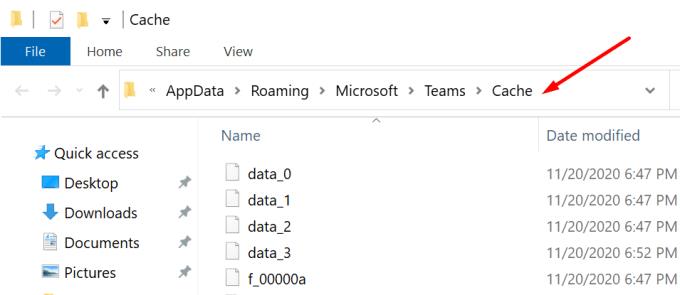
Restartujte váš počítač. Spusťte Team a znovu se přihlaste. Zkontrolujte, zda se obrázky nyní načítají správně.
Pokud problém s obrázkem ovlivňuje i webovou verzi Teams, musíte vymazat mezipaměť prohlížeče .
Klikněte na nabídku prohlížeče.
Poté přejděte do Historie a klikněte na Vymazat údaje o prohlížení .
Vyberte všechny tři možnosti, včetně obrázků uložených v mezipaměti a souborů . Klepněte na možnost Vymazat data .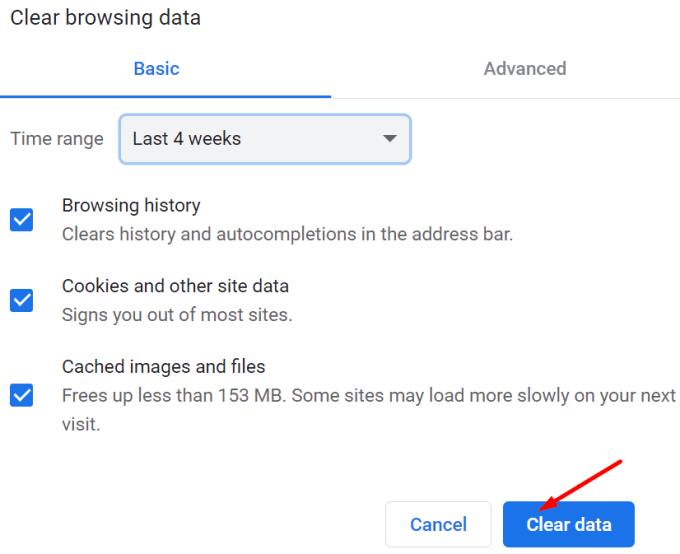
Podrobné pokyny naleznete v části Jak vymazat mezipaměť v prohlížeči Google Chrome .
Další řešení, které fungovalo pro mnoho uživatelů, spočívá v deaktivaci hardwarové akcelerace.
Spusťte Teams a přejděte do Nastavení .
Klikněte na Obecné a zrušte zaškrtnutí políčka Zakázat hardwarovou akceleraci GPU .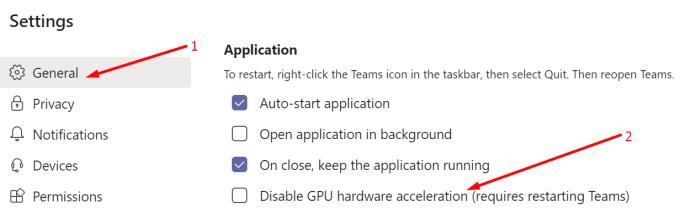
Restartujte Teams a zkontrolujte, zda problém s obrázkem zmizel.
Někteří uživatelé potvrdili, že se problém nevrátil poté, co znovu povolili hardwarovou akceleraci.
Dejte nám vědět, zda jsou obrázky nyní viditelné v chatu Teams.
V současnosti není možné zakázat anonymní dotazy na živých událostech Microsoft Teams. I registrovaní uživatelé mohou posílat anonymní dotazy.
Microsoft Teams aktuálně nativně nepodporuje přenos vašich schůzek a hovorů na vaši TV. Můžete však použít aplikaci pro zrcadlení obrazovky.
Potřebujete naplánovat opakující se schůzky na MS Teams se stejnými členy týmu? Naučte se, jak nastavit opakující se schůzku v Teams.
Vidíte často chybu Omlouváme se, nemohli jsme se s vámi spojit na MS Teams? Zkuste tyto tipy na řešení problémů, abyste se tohoto problému zbavili nyní!
Jak udržet stav Microsoft Teams jako vždy dostupný? Tento návod se zaměřuje na efektivní metody pro trvalé udržení vašeho stavu v aplikaci Teams.
V případě, že hledáte webovou kameru pro použití na vašem PC, můžete Xbox Kinect použít jako webovou kameru v systému Windows 10. Jakmile z Kinectu uděláte webovou kameru v systému Windows
Chcete-li citovat zprávu v Microsoft Teams, vyberte a zkopírujte zprávu, na kterou chcete odpovědět. Poté klikněte na ikonu Formát a vyberte Nabídka.
V této příručce vám ukážeme, jak vyřešit problém s Microsoft Teams, kdy nevidíte, že obrazovka sdílí někdo jiný.
Karta Microsoft Teams Wiki je inteligentní textový editor, který umožňuje více uživatelům pracovat na různých částech stejného dokumentu.
Kód chyby c02901df označuje, že desktopová aplikace Microsoft Teams narazila na problém a zhroutila se. K této chybě dochází na počítačích se systémem Windows 10.
I když můžete vždy upgradovat z Teams Free na Teams for Business, mějte na paměti, že tento proces je nevratný.
Chcete-li najít skryté chaty Microsoft Teams, vyhledejte jméno účastníka chatu, vyberte toto jméno a starý chat bude znovu viditelný.
Některé webové stránky nepodporují vkládání adres URL do jiných programů nebo webových stránek. Proto je nemůžete otevřít v desktopové aplikaci Teams.
Pokud nemůžete naplánovat schůzku Teams v Outlooku, ujistěte se, že e-mailový účet spojený s Teams byl přidán do Outlooku.
Chcete-li snížit riziko výskytu různých problémů s Bluetooth v Teams, použijte náhlavní soupravu Bluetooth, která je kompatibilní s aplikací.
Mnoho uživatelů si stěžovalo, že Trello není k dispozici v Microsoft Teams. Tato příručka vám přináší řadu potenciálních oprav.
Busy on Busy je užitečná funkce Microsoft Teams, která konfiguruje, jak Teams zpracovává příchozí hovory, pokud se volaný již účastní hovoru.
Bezplatná verze Microsoft Teams může aktuálně hostit až 300 účastníků schůzky. Účastníci mohou chatovat a volat.
Po dlouhém očekávání vám nyní Microsoft Teams umožňuje sledovat video streamy od všech účastníků schůzky současně. No, ve většině případů to tak bude
Microsoft Teams aktuálně nepodporuje nativní odesílání vašich schůzek a hovorů do vašeho televizoru. Můžete však použít aplikaci pro zrcadlení obrazovky.
V současnosti není možné zakázat anonymní dotazy na živých událostech Microsoft Teams. I registrovaní uživatelé mohou posílat anonymní dotazy.
Spotify může být nepříjemné, pokud se automaticky otevírá pokaždé, když zapnete počítač. Deaktivujte automatické spuštění pomocí těchto kroků.
Udržujte cache v prohlížeči Google Chrome vymazanou podle těchto kroků.
Máte nějaké soubory RAR, které chcete převést na soubory ZIP? Naučte se, jak převést soubor RAR do formátu ZIP.
V tomto tutoriálu vám ukážeme, jak změnit výchozí nastavení přiblížení v Adobe Reader.
Pro mnoho uživatelů aktualizace 24H2 narušuje auto HDR. Tento průvodce vysvětluje, jak můžete tento problém vyřešit.
Microsoft Teams aktuálně nativně nepodporuje přenos vašich schůzek a hovorů na vaši TV. Můžete však použít aplikaci pro zrcadlení obrazovky.
Ukážeme vám, jak změnit barvu zvýraznění textu a textových polí v Adobe Reader pomocí tohoto krokového tutoriálu.
Potřebujete naplánovat opakující se schůzky na MS Teams se stejnými členy týmu? Naučte se, jak nastavit opakující se schůzku v Teams.
Zde najdete podrobné pokyny, jak změnit User Agent String v prohlížeči Apple Safari pro MacOS.























